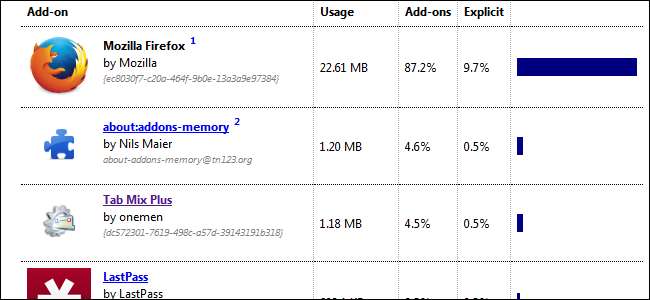
Επεκτάσεις προγράμματος περιήγησης είναι χρήσιμα, αλλά μπορούν να αυξήσουν την κατανάλωση μνήμης του προγράμματος περιήγησής σας, να καθυστερήσουν το άνοιγμα και να το επιβραδύνουν γενικά. Αλλά πώς μετράτε τον αντίκτυπο που έχει μια επέκταση προγράμματος περιήγησης στο σύστημά σας;
Κάθε πρόγραμμα περιήγησης προσφέρει τους δικούς του τρόπους για να προσδιορίσει την κατανάλωση μνήμης μιας επέκτασης, τη χρήση της CPU ή την καθυστέρηση εκκίνησης. Οι ακριβείς πληροφορίες που θα λάβετε εξαρτώνται από το πρόγραμμα περιήγησής σας.
Mozilla Firefox
Το Mozilla Firefox δεν προσφέρει έναν εύκολο τρόπο προβολής της χρήσης μνήμης μιας επέκτασης προγράμματος περιήγησης. Αντί να σκάψετε αυτές τις πληροφορίες μόνοι σας, μπορείτε να χρησιμοποιήσετε μια επέκταση Firefox που θα εμφανίζει αυτές τις πληροφορίες για εσάς. Ναι, μπορεί να φαίνεται ανόητο ότι εγκαθιστάτε μια ακόμη επέκταση προγράμματος περιήγησης για να δείτε πόσες επεκτάσεις επιβραδύνουν το πρόγραμμα περιήγησής σας, αλλά μπορείτε πάντα να απεγκαταστήσετε ή να απενεργοποιήσετε αυτήν την επέκταση μετά τη χρήση της.
Για να το κάνετε αυτό, εγκαταστήστε το about: επέκταση μνήμης addons και ανοίξτε τη σελίδα about: addons-memory σε μια καρτέλα Firefox. Θα δείτε μια λίστα με τις επεκτάσεις που έχετε εγκαταστήσει, ταξινομημένες κατά πόση μνήμη χρησιμοποιούν. Αυτό θα σας δώσει μια καλύτερη ιδέα για το πόση μνήμη χρησιμοποιούν τα πρόσθετά σας και ποια μπορεί να επωφεληθείτε από την απενεργοποίηση. Εάν έχετε ένα πρόσθετο με διαρροή μνήμης, ενδέχεται να συνεχίσει να χρησιμοποιεί όλο και περισσότερη μνήμη όσο περισσότερο εκτελείται το πρόγραμμα περιήγησής σας - μπορείτε να ελέγξετε αυτήν τη σελίδα αργότερα για να δείτε εάν τυχόν πρόσθετα καταναλώνουν μεγάλη ποσότητα μνήμης.
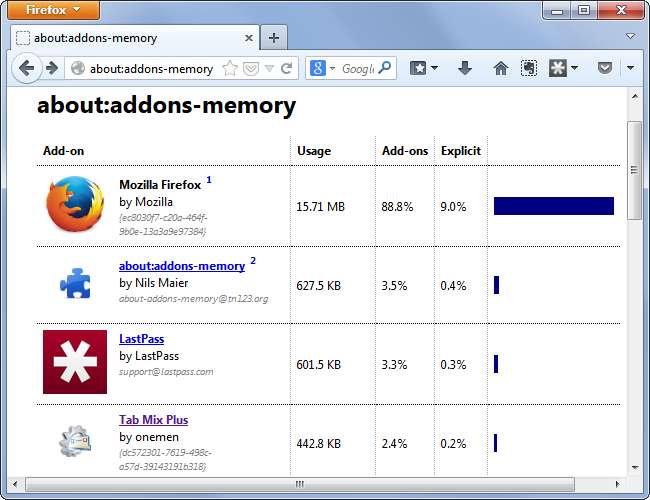
Google Chrome
ΣΧΕΤΙΖΟΜΑΙ ΜΕ: Ξεχάστε τα Chromebook: Το Chrome OS έρχεται στα Windows
Το Google Chrome είναι ένα πρόγραμμα περιήγησης πολλαπλών διαδικασιών και πολλές επεκτάσεις προγράμματος περιήγησης λειτουργούν ως δική τους διαδικασία. Αυτό σημαίνει ότι μπορείτε να χρησιμοποιήσετε την ενσωματωμένη Διαχείριση εργασιών του Chrome για να δείτε την κατανάλωση μνήμης - και ακόμη και την τρέχουσα χρήση της CPU - των επεκτάσεων του τρέχοντος προγράμματος περιήγησης. Ο Διαχειριστής εργασιών θα εμφανίσει επίσης τους πόρους που χρησιμοποιούν οι εγκατεστημένοι σας Εφαρμογές ιστού Chrome καθώς και κάθε ανοιχτή καρτέλα προγράμματος περιήγησης και άλλες διαδικασίες παρασκηνίου.
Για να ανοίξετε τη Διαχείριση εργασιών, κάντε κλικ στο κουμπί μενού του Chrome, επιλέξτε Εργαλεία και επιλέξτε Διαχείριση εργασιών. Μπορείτε επίσης να πατήσετε Ctrl + Escape για να ανοίξετε γρήγορα τη διαχείριση εργασιών.
Ο Διαχειριστής εργασιών θα σας δώσει μια ιδέα για το πόσο βαρύ είναι κάθε επέκταση. Λάβετε υπόψη ότι εδώ αναφέρονται μόνο επεκτάσεις που εκτελούνται στο παρασκήνιο, επομένως οι επεκτάσεις που εισάγουν κώδικα σε σελίδες που φορτώνετε ενδέχεται να μην εμφανίζονται στη λίστα, αν και ενδέχεται να έχουν αντίκτυπο στους χρόνους φόρτωσης σελίδας.
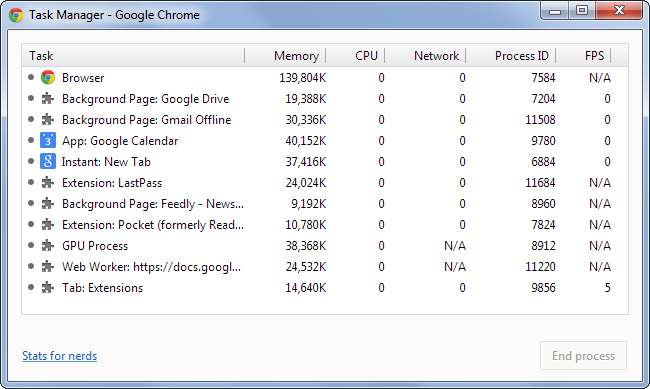
Internet Explorer
Ο Internet Explorer δεν εκθέτει τη μνήμη που χρησιμοποιείται από μεμονωμένα πρόσθετα του προγράμματος περιήγησης. Ωστόσο, σας δίνει πληροφορίες σχετικά με τη διάρκεια φόρτωσης κάθε πρόσθετου προγράμματος περιήγησης. Από αυτό, μπορείτε να πάρετε μια ιδέα για το πόσο βαρύ είναι ένα πρόσθετο του προγράμματος περιήγησης - εάν χρειαστεί περισσότερος χρόνος για τη φόρτωση, μπορεί να καταναλώνει περισσότερη μνήμη καθώς και να επιβραδύνει τα πράγματα.
Για να βρείτε αυτές τις πληροφορίες, κάντε κλικ στο μενού με το γρανάζι στον Internet Explorer και επιλέξτε Διαχείριση πρόσθετων. Θα δείτε τον χρόνο φόρτωσης κάθε επέκτασης προγράμματος περιήγησης στη στήλη Χρόνος φόρτωσης - για να αποτρέψετε τη φόρτωση ενός πρόσθετου μαζί με το IE, επιλέξτε το στη λίστα και κάντε κλικ στο κουμπί Απενεργοποίηση.
Ο Internet Explorer εμφανίζει επίσης τον "Χρόνο πλοήγησης" για κάθε πρόσθετο - αυτό σημαίνει πόσο καθυστέρηση προσθέτει κάθε πρόσθετο κάθε φορά που πλοηγείστε ή φορτώνετε μια νέα ιστοσελίδα.
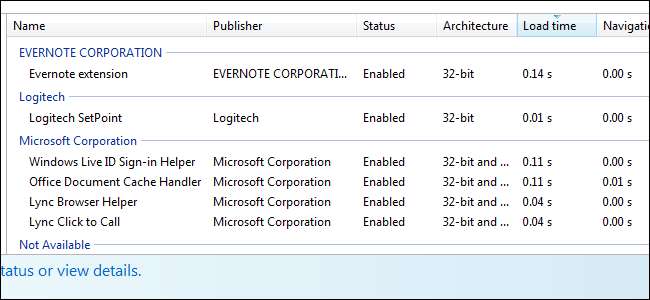
Χρησιμοποιήστε την ασφαλή λειτουργία του προγράμματος περιήγησής σας
Ο καθορισμός των πόρων του συστήματος που χρησιμοποιεί μια συγκεκριμένη επέκταση προγράμματος περιήγησης είναι ένα δύσκολο πρόβλημα. Τα παραπάνω κόλπα σας επιτρέπουν να δείτε τις πληροφορίες που σας παρέχουν τα προγράμματα περιήγησης, αλλά αυτές οι πληροφορίες δεν παρέχουν πλήρη εικόνα.
Ευτυχώς, υπάρχει ένας τρόπος να δείτε την απόδοση του προγράμματος περιήγησής σας χωρίς καθόλου πρόσθετα. Για να το κάνετε αυτό, ανοίξτε το πρόγραμμα περιήγησής σας σε "ασφαλή λειτουργία", όπου θα φορτωθεί χωρίς καμία επέκταση. Εάν το πρόγραμμα περιήγησής σας εμφανίζεται αισθητά πιο γρήγορο σε αυτήν τη λειτουργία, θα γνωρίζετε ότι ορισμένα πρόσθετα το εμποδίζουν. Στη συνέχεια, θα ήταν απλώς να απενεργοποιήσετε τα πρόσθετα ένα προς ένα σε κανονική λειτουργία και να δείτε πόσο βελτιώνεται η απόδοση για να εντοπίσετε τα πρόσθετα.
Mozilla Firefox : Κάντε κλικ στο κουμπί Firefox, επιλέξτε Βοήθεια και επιλέξτε Επανεκκίνηση με απενεργοποιημένα πρόσθετα.
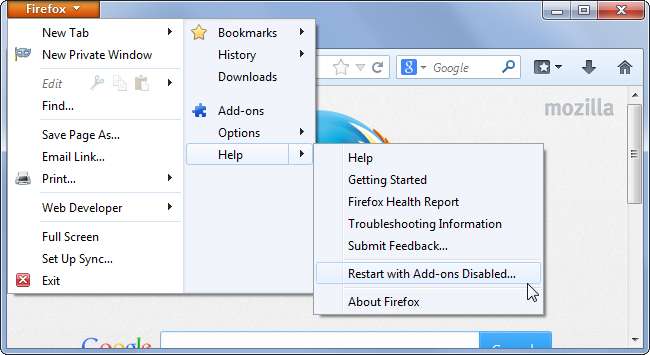
Google Chrome : Για να ξεκινήσετε το Chrome σε ασφαλή λειτουργία, κάντε δεξί κλικ στο εικονίδιο του Chrome στη γραμμή εργασιών σας, κάντε δεξί κλικ στην επιλογή Google Chrome στη λίστα και επιλέξτε Ιδιότητες. Προσθέστε –no-extensions (ξεκινώντας με δύο παύλες) στο τέλος του πλαισίου Target και κάντε κλικ στο OK. Κλείστε όλες τις παρουσίες Chrome που εκτελούνται - συμπεριλαμβανομένου του εικονιδίου Chrome που ενδέχεται να εκτελείται στο δίσκο του συστήματός σας - και, στη συνέχεια, χρησιμοποιήστε τη συντόμευση για επανεκκίνηση του Chrome. Για να απενεργοποιήσετε την ασφαλή λειτουργία, επεξεργαστείτε ξανά τη συντόμευση και επανεκκινήστε το Google Chrome.

Internet Explorer : Στα Windows 7, κάντε κλικ στο κουμπί Έναρξη και ξεκινήστε όλα τα προγράμματα -> Αξεσουάρ -> Εργαλεία συστήματος -> συντόμευση του Internet Explorer (χωρίς πρόσθετα). Στα Windows 8, θα χρειαστεί να ξεκινήσετε αυτό το πρόγραμμα με μη αυτόματο τρόπο - πατήστε το πλήκτρο Windows + R για να ανοίξετε το παράθυρο διαλόγου εκτέλεσης, πληκτρολογήστε το ακόλουθο κείμενο και πατήστε Enter:
ιεξπλορε.έχε -έχτοφυ
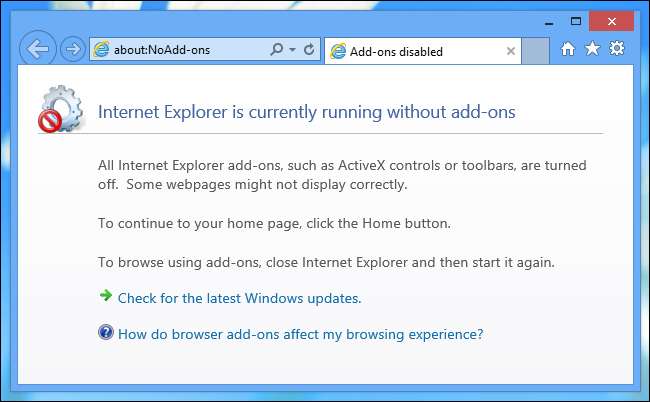
Οι επεκτάσεις προγράμματος περιήγησης μπορεί να είναι χρήσιμες. Ωστόσο, όπως οποιοδήποτε άλλο λογισμικό που παραμένει σε λειτουργία στον υπολογιστή σας, θα πρέπει να προσπαθήσετε να χρησιμοποιήσετε μόνο επεκτάσεις προγράμματος περιήγησης που χρειάζεστε.
Όσο λιγότερες είναι οι επεκτάσεις προγράμματος περιήγησης που έχετε εγκαταστήσει, τόσο λιγότερο θα είναι το πρόβλημα του προγράμματος περιήγησής σας. Η χρήση μερικών ελαφρών επεκτάσεων δεν θα πρέπει να οδηγήσει σε αισθητή διαφορά στους σύγχρονους υπολογιστές, αλλά εάν συνεχίσετε να προσθέτετε επέκταση μετά την επέκταση, θα δείτε τελικά το πρόγραμμα περιήγησής σας να επιβραδύνεται.







